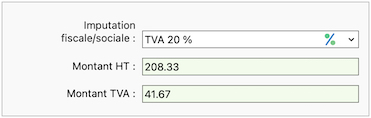|
||||||||
|
|
||||||||
|
4.4.1 Taxer une opération Pour indiquer qu'une opération est soumise à une taxe, procédez à la saisie normale de cette opération puis utilisez le panneau intitulé Imputation fiscale (ci-dessous) qui figure dans la fenêtre de saisie :
La case à cocher Calcul automatique (active par défaut) permet de provoquer automatiquement le calcul de ces montants lorsque vous choisissez une imputation fiscale, ou modifiez le montant de l’opération. Si vous laissez cette case cochée, l’imputation fiscale de votre opération ne nécessite aucune autre attention particulière et les zones de saisie Montant de la taxe et Montant hors taxe demeurent non modifiables. Si les montants proposés ne vous conviennent pas, vous avez la liberté de les modifier manuellement, en décochant préalablement la case de calcul automatique. Le montant d'une taxe pourrait ne pas vous convenir si, par exemple, la taxe réelle est arrondie alors qu'Eldorado Budget vous propose un montant exact. Dans certains cas, le calcul d'une taxe ne correspond pas à un simple ratio et Eldorado Budget n'est pas en mesure de vous en fournir un calcul exact. Effectuez alors vous-même le calcul puis indiquer le résultat dans la fenêtre de saisie. Si vous avez décoché la case de calcul automatique pour saisir manuellement les montants de l'imputation fiscale, il est important de respecter " l'équilibre fiscal " de l'opération, c'est-à-dire la formule : Montant de la taxe + Montant hors taxe = Montant de l'opération
Le fait de sélectionner une taxe dans le menu déroulant provoque un nouveau calcul de la taxe éventuellement saisie précédemment. Si cette dernière avait fait l'objet d'une correction manuelle de votre part, n'omettez alors pas de corriger la nouvelle taxe. Enfin, si vous souhaitez annuler l'attribution d'une taxe à une opération, sélectionnez le choix Pas de taxe dans le menu déroulant. Celle-ci reprend alors l'aspect d'une opération habituelle.
|
|
|